Những gợi ý chuyên nghiệp và tốt nhất cho mục đích chuyển nhanh dữ liệu giữa 2 thiết bị Android với nhau hoặc giữa Android với máy tính.
Bạn đã bao giờ muốn thực hiện nhanh việc chuyển dữ liệu từ máy tính sang chiếc điện thoại Android của mình và ngược lại, mà không có thời gian để tìm cáp kết nối hoặc cái gì đó tương tự hay chưa? Nếu có, bạn hoàn toàn có thể thực hiện được mà không cần phải nhờ đến cáp kết nối giữa 2 thiết bị lại với nha. Cái duy nhất bạn cần ở đây chỉ là..sóng Wi-Fi.

Bài viết này chúng ta sẽ cũng nhau tham khảo qua 4 gợi ý tốt nhất dành cho việc chuyển dữ liệu qua lại giữa máy tính và thiết bị Android hoặc từ 2 chiếc máy Android với nhau qua Wi-Fi một cách nhanh nhất. Nếu bạn đọc quan tâm, mời tham khảo nội dung sau đây.
Nói về việc kết nối và truyền tải dữ liệu không dây qua lại giữa máy tính và thiết bị Android thì Airdroid luôn là lựa chọn hàng đầu mà bất cứ người dùng Android nào cũng nghĩ đến.
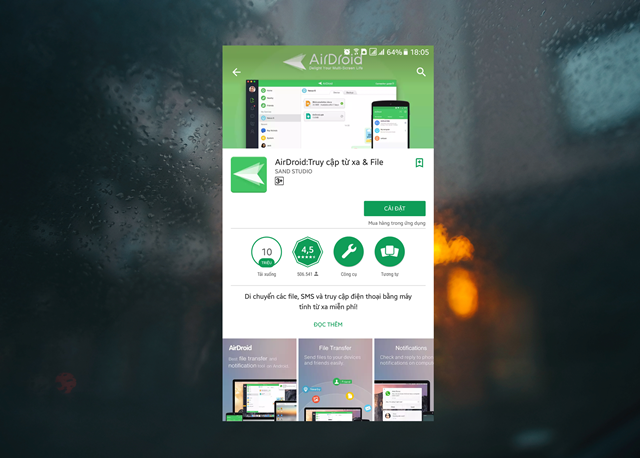
Airdroid được cung cấp hoàn toàn miễn phí trên Google Play Store.
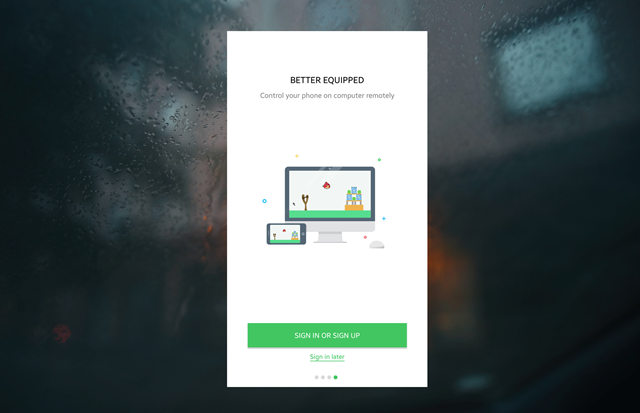
Sau khi cài đặt ứng dụng Airdroid trên Android, bạn hãy khởi động ứng dụng lên và tiến hành đăng ký cho mình một tài khoản sử dụng.
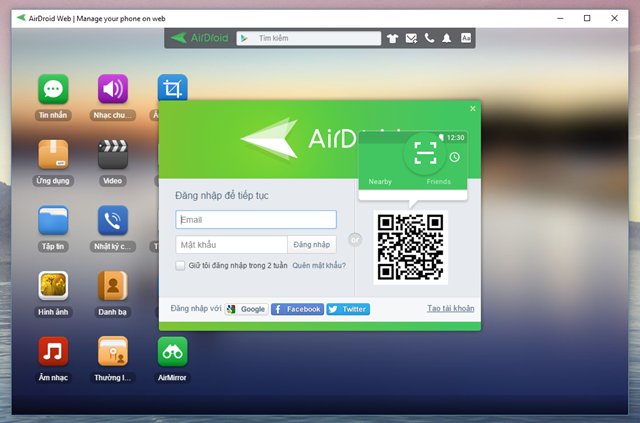
Tiếp theo, hãy mở trình duyệt trên máy tính và truy cập vào địa chỉ trang chủ của Airdroid và đăng nhập vào tài khoản.
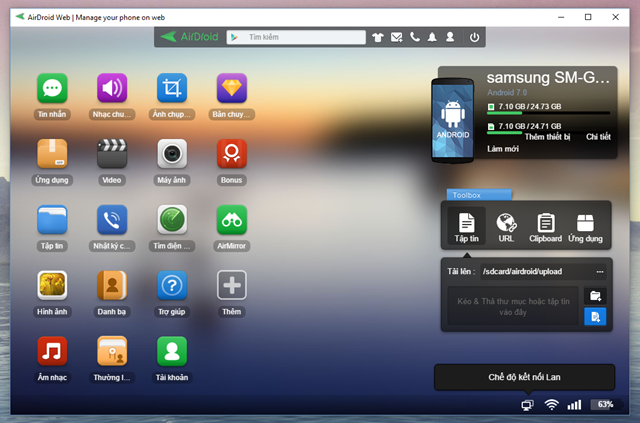
Khi đã hoàn tất việc kết nối 2 thiết bị lại với nhau, từ giờ bạn có thể thoại mái di chuyển qua lại dữ liệu một cách dễ dàng.
Ngoài chức năng di chuyển dữ liệu, Airdroid còn cung cấp nhiều tính năng khác, bạn có thể từ từ khám phá nhé.
Không như AirDroid, Sweech cung cấp cho người dùng lựa chọn khai thác cổng NFC để kết nối và di chuyển dữ liệu giữa 2 thiết bị. Ngoài ra, ứng dụng này còn cung cấp cho người dùng lựa chọn truy cập vào thiết bị thông qua địa chỉ IP hoặc truyền dữ liệu thông qua mã QR. Cụ thể.
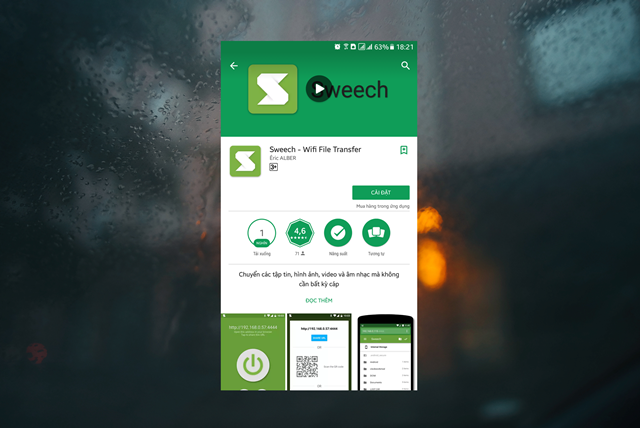
Sweech được cung cấp hoàn toàn miễn phí trên Google Play Store.
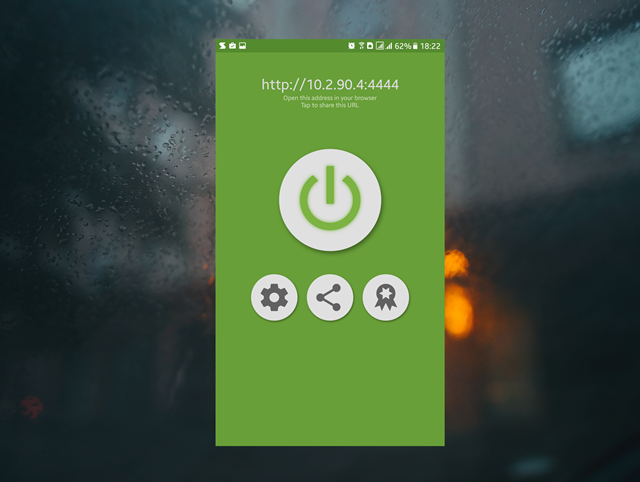
Sau khi hoàn tất cài đặt, bạn hãy khởi chạy ứng dụng và nhấp vào biểu tượng nút “Nguồn” để khởi động chức năng của ứng dụng.
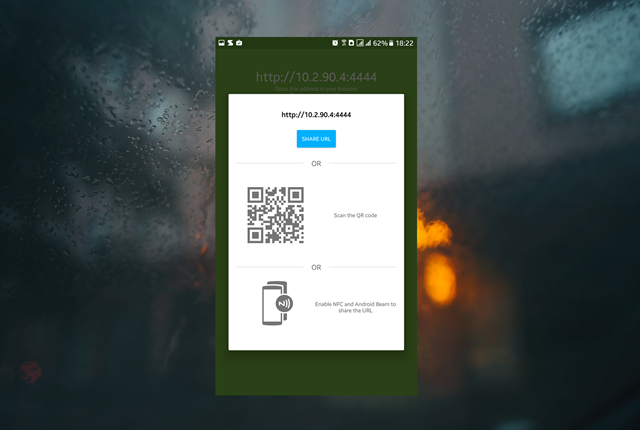
Khi đó, Sweech sẽ cung cấp cho bạn một địa chỉ IP để truy cập vào thiết bị thông qua máy tính hoặc thiết bị khác. Nếu muốn thay đổi, bạn hãy nhấp vào địa chỉ IP và chọn 1 trong các lựa chọn kết nối, chia sẻ phù hợp nhất với điều kiện mình có hiện tại.
Mặc dù không nổi tiếng nhiều như AirDroid, nhưng không vì thế mà Sweech lại không nằm trong danh sách ứng dụng Android tốt nhất dành cho việc chuyển dữ liệu qua Wi-Fi phải không nào?
Amaze File Manager là lựa chọn rất đáng chú ý trong danh sách của chúng ta vì nó được chính thành viên “cấp cao” của diễn đàn XDA là “arpitkh96” gợi ý sử dụng. Mặc dù vậy, điều làm Amaze File Manager được người dùng quan tâm và chú vì nó có rất nhiều tính năng rất thú vị, cũng như sở hữu một giao diện tương đối trực quan và dễ sử dụng.
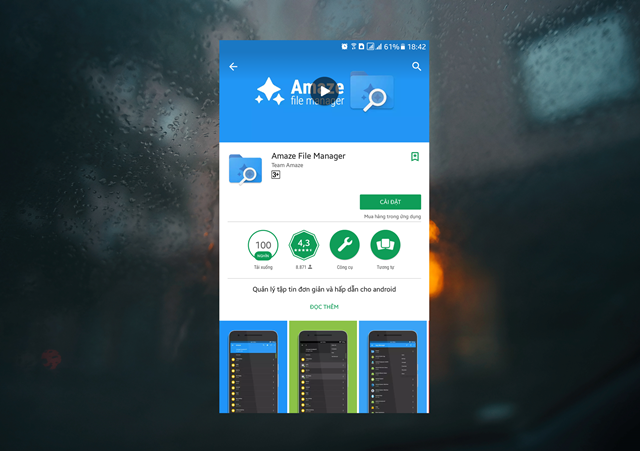
Tương tự như các ứng dụng khác có cùng chức năng, Amaze File Manager được cung cấp hoàn toàn miễn phí.
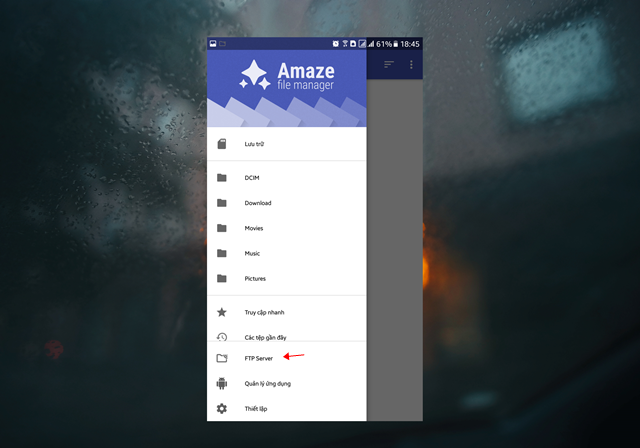
Sau khi hoàn tất việc cài đặt, bạn hãy khởi động ứng dụng và nhấp vào biểu tượng 3 gạch góc trên bên trái ứng dụng và nhấp vào lựa chọn “FTP Server”.
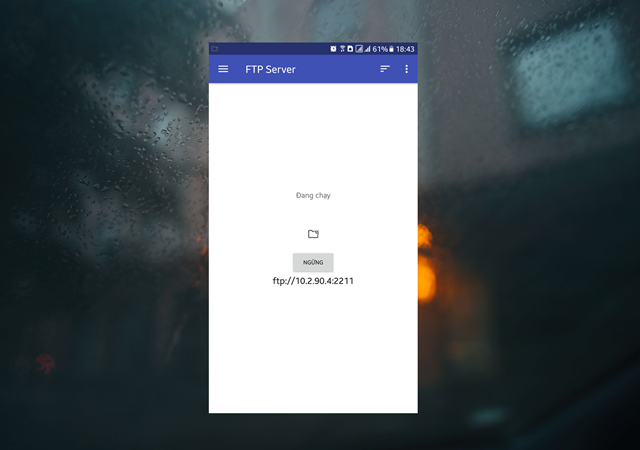
Nhấn “Bắt đầu”, khi đó Amaze File Manager sẽ cung cấp cho bạn một địa chỉ IP dùng cho việc kết nối và chia sẻ dữ liệu giữa các thiết bị khác một cách dễ dàng.
Là “gà nhà” của Pushbullet, Portal được xây dựng với chức năng chính là giúp truyền dữ liệu từ máy tính tới các thiết bị điện thoại, máy tính bảng chạy hệ điều hành Android. Theo “quảng cáo” từ Pushbullet thì họ đã kiểm thử ứng dụng với các tập tin có dung lượng lên tới 1GB, kết quả nó làm việc khá tốt nhằm giúp cho người dùng có thể hiểu được việc sử dụng Portal để truyền dữ liệu qua lại sẽ rất thoải mái và không gặp bất cứ một trở ngại nào.
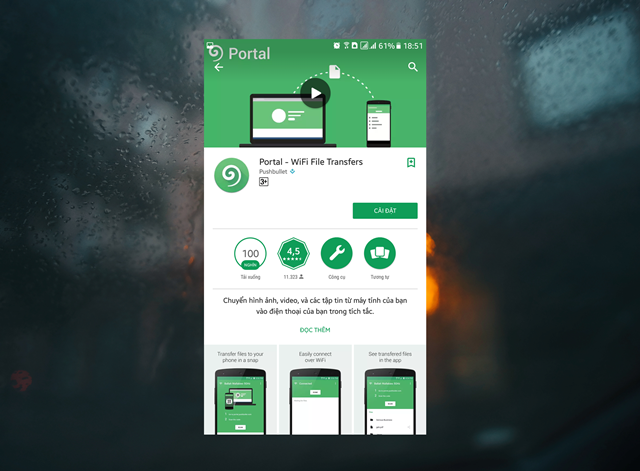
Lựa chọn cuối cùng trong danh sách này cũng hoàn toàn miễn phí.
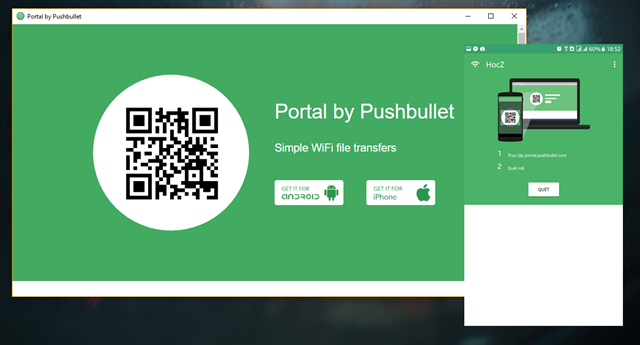
Sau khi cài đặt xong ứng dụng, bạn hãy mở trình duyệt web trên máy tính hoặc trên thiết bị và truy cập vào địa chỉ “portal.pushbullet.com”, khi đó bạn sẽ thấy một mã QR xuất hiện. Tiến hành mở ứng dụng lên và nhấn “ Quét” để quét mã QR phía trên.
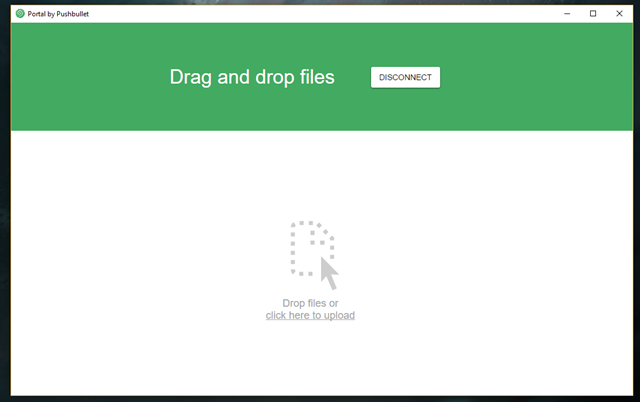
Khi đã nhận diện thành công, cả 2 thiết bị sẽ được kết nối với nhau. Bây giờ bạn đã có thể thoải mái kéo thả các tập tin vào giao diện Portal, các tập tin sẽ được truyền đi nhanh chóng thông qua mạng Wi-Fi và hiển thị trong ứng dụng Portal trên thiết bị di động của bạn.
Rất tuyệt phải không? Hi vọng bài viết này sẽ có ích cho bạn.
NỔI BẬT TRANG CHỦ

Sự thật từ nghiên cứu khoa học: Chơi trò chơi điện tử có ảnh hưởng bất ngờ đến chỉ số IQ của trẻ em!
Trò chơi điện tử từ lâu đã là chủ đề gây tranh cãi khi nhắc đến ảnh hưởng của chúng đối với trẻ em. Trong khi nhiều ý kiến chỉ trích việc chơi game có thể gây hại cho sự phát triển trí não, thì một nghiên cứu khoa học đã mang đến cái nhìn khác biệt, cho thấy mối liên hệ tích cực giữa việc chơi game và sự gia tăng trí thông minh ở trẻ nhỏ.

Trải nghiệm game trên Mac mini M4 Pro: Cậu bé tí hon bước ra biển lớn gaming
